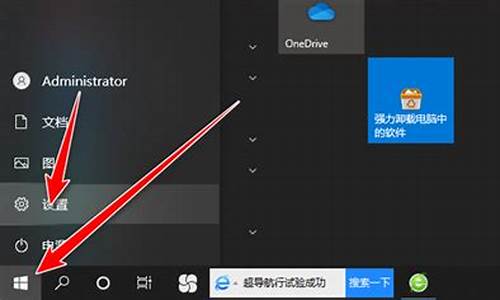双硬盘系统怎么装-双硬盘电脑系统重装教程
1.怎么用一台电脑给另一台电脑装系统
2.分区合并和双硬盘安装多系统
3.电脑改成双硬盘,能够不重装系统吗
怎么用一台电脑给另一台电脑装系统
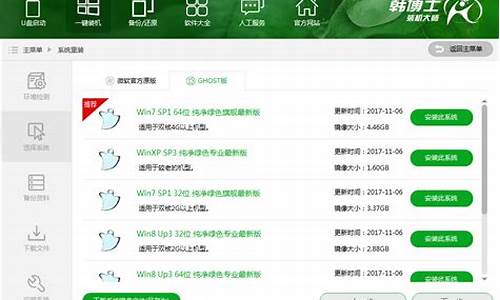
如何用一台电脑给另一台电脑装系统?虽然在系统损坏时可以通过U盘或光盘装系统,但是有些电脑没有光驱,usb也出现问题,此时这台电脑不能按常规方法来重装。如果有两台电脑的话,能不能用一台电脑给另一台电脑装系统呢?其实是可以的,可以通过拆硬盘装到另一台电脑上来安装系统,下面小编跟大家介绍怎样用一台电脑给另一台电脑装系统的方法。
安装须知:
1、为了方便描述,好的这一台电脑简称好电脑,坏掉的另一台电脑简称坏电脑
2、如果好电脑支持双硬盘,那么可以将坏电脑中的硬盘拆下装到好电脑上,通过ghost快速重装,参照方法一
3、如果好电脑只能装一个硬盘,那么需要先制作好U盘启动盘,然后拆下好电脑的硬盘,将坏电脑的硬盘装到好电脑上,通过U盘重装,参照方法二
4、如果遇到无法选择硬盘启动的问题,参考:怎么进bios设置硬盘启动顺序
安装准备:
1、系统iso文件下载:萝卜家园win7旗舰版
2、解压工具:WinRAR或好压等等
3、4G以上U盘:大白菜u盘制作教程
方法一、支持双硬盘的情况下直接本地ghost快速恢复
1、装上双硬盘之后,开机启动,一般会进入系统,如果无法进入系统,就需要在启动时按F12或F11或Esc等启动热键调出启动菜单;
2、在启动菜单中一般有两个硬盘项,选择好电脑上的那个硬盘,如果不确定,只能先选择其中一个,不行再重启换另一个,假设好电脑的硬盘是HDD2这个,选择它回车;
3、进入系统之后,将下载完的系统iso压缩包文件下载到C盘之外的分区,比如下载到F盘,右键使用WinRAR等工具解压到当前文件夹或指定文件夹,不能解压到坏电脑所在的系统盘和桌面,否则无法安装;
4、弹出对话框,执行系统iso压缩包解压过程,需要等待几分钟;
5、解压之后,我们打开安装目录,找到安装系统.exe程序;
6、双击安装系统.exe打开这个安装界面,选择还原系统,映像文件路径选择win7.gho文件,勾选要安装的位置,单硬盘的系统盘是C盘,由于这边是双硬盘,你需要自己判断坏电脑的分区大小以及系统盘所在分区,看序号这一列,其中一个硬盘会显示1:1、1:2,另一个硬盘会显示2:1、2:2等,这边假设坏电脑系统盘是C盘,选择它,再勾选执行完成后重启,最后点击执行;
7、弹出提示框,提示映像文件即将还原到分区C,点击确定继续;
8、这时候电脑会重启,进入到这个界面,默认选择SysCeoRecovery项启动;
9、启动进入这个界面,执行C盘格式化以及系统安装到C盘的部署过程,需要等待3-5分钟,这个过程到100%之后关机拔掉坏电脑的硬盘;
10、上述执行完成后,拔掉硬盘装回坏电脑上,接通电源开机,会启动进入这个界面,执行系统驱动安装和配置过程,这样做的目的是保证驱动不会冲突,如果在其他电脑上装驱动,硬盘装回来很可能开不了机;
11、重装过程5-10分钟,最后启动进入全新系统桌面,系统就重装完成了。
方法二:单硬盘情况下通过U盘安装
1、制作U盘启动盘之后,将下载的系统iso文件直接复制到U盘的GHO目录下,iso镜像不用解压;
2、将坏电脑硬盘拆下装到好电脑上,在好电脑上插入U盘,重启后不停按F12或F11或Esc等快捷键打开启动菜单,选择U盘选项回车,比如GeneralUDisk5.00,如果不支持热键,参考:怎么设置开机从U盘启动;
3、从U盘启动进入到这个菜单,按数字2或通过方向键选择02选项回车,启动pe系统,如果无法进入则选择03旧版PE系统;
4、启动后进入到pe系统,如果你只需格式化C盘,直接执行第6步,如果要全盘重新分区,双击打开DG分区工具,右键点击硬盘,选择快速分区;
5、设置分区数目和分区的大小,一般C盘建议50G以上,如果是固态硬盘,勾选“对齐分区”扇区2048即可4k对齐,点击确定,执行硬盘分区过程;
6、完成分区之后,桌面上双击打开大白菜一键装机,GHOWIMISO映像路径选择系统iso镜像,此时工具会自动提取gho文件,点击下拉框,选择gho文件;
7、然后点击“还原分区”,选择系统安装位置,一般是C盘,pe下盘符可能不对应,如果不是显示C盘,可以根据“卷标”、磁盘大小选择,点击确定;
8、弹出这个提示框,勾选“完成后重启”和“引导修复”,点击是开始执行C盘格式化以及安装系统过程;
9、转到这个界面,执行系统安装部署到C盘的操作,这个过程需要5分钟左右,这个过程到100%完成后,同样要关机拆下硬盘,U盘也不需要了,同时拔掉;
10、操作完成后将硬盘装回坏电脑上,电脑会启动进入这个界面,继续进行安装系统和系统配置过程,安装后自动执行系统激活操作;
11、安装系统过程需要5-10分钟左右,在启动进入全新系统桌面后,系统全新安装完成。
以上就是怎么用一台电脑给另一台电脑装系统的方法,过程会比较复杂,尤其是拆硬盘装硬盘的过程,更是要小心。
分区合并和双硬盘安装多系统
看来大家的知识储备不是那么丰富,那么我来回答一下题主的问题。
第一个问题:
下载“分区助手5.2”,该软件可以进行无损分区;
以防万一,首先复制E盘的文件到G盘(如果你会使用ghost会快一点)。这样万一下面的操作当中出现失误,也没有关系;
打开分区助手,右键点击E盘,选择合并分区;
在弹出的界面中给D盘前面打上勾,准备合并这两个分区;
“合并上面选择的分区到这个目标分区”改成E:;
4~5操作完毕后,如下图所示:
回到主界面,点击 提交 - 执行 -yes。如果合并成功,D盘E盘将合并为E盘,E盘里面的文件将被自动存放到一个新的文件夹里面,剪切到外面来就行了,使其恢复原样;
合并不成功的条件:你说你在E盘装有程序,如果E盘的程序正在运行,合并是无法进行的,软件会提示错误,但是不会有任何影响。最好关闭E盘相关的程序再进行合并;
“合并”的过程是无损数据的。完全不需要格式化或删除分区,就当是合并两个文件夹。这种功能在几年前就已经做出来了,提供这种无损分区技术的还有很多类似软件;
如果还是无法合并,表示系统仍然有进程锁定了D盘或E盘。这种情况,只能在PE下进行合并。通过U盘启动盘进入PE系统后,一般自带该软件;
E盘的程序能不能用:合并后让E盘文件结构保持与以前一样即可。而且,E盘的盘符也不能变,否则系统可能找不到相关路径。这表示D盘这个盘符要么空着,要么你将D赋予别的分区。
第二个问题:
由于你本身不是很明白,所以根据你的描述不足以给出精确的建议;
两个磁盘分别安装两个系统,需要确认你的安装过程。比如说,可能你首先从磁盘A启动系统安装了win7,然后从磁盘B启动系统安装了XP;也可能没有切换启动磁盘就直接安装的两个系统,不知道你是否进行了双系统菜单的修复工作。估计你不会,因为你并不知道怎么让几个系统同时出现在一个画面上;
很多人喜欢用linux来描述而不是用具体的版本名称,这让人很难理解。一般linux都是用grub来引导,它可以与win7的启动管理器进行交叉引导。但是对于ubuntu来说,win7下,使用wubi来安装是可以直接形成多系统菜单的,非常方便;
至于XP,根据你的描述也难以判断你是否已经用了win7和xp双系统菜单,如果没有,也是需要修复的,可以在win7用easybcd这个工具轻松地添加xp。无论你怎样装系统,都可以用它来修复,包括添加linux启动项。
第三个问题:
“未指派”就是空闲的空间,删除一个分区之后的状态也会是未指派。这可能是以前分区时剩余的部分,不用管它。如果你实在看它不爽,对G盘进行操作——“调整/移动分区”:如下图所示,将右边的圆形托块继续往右托动也许可以吃掉它。
电脑改成双硬盘,能够不重装系统吗
重装系统就可以解决了,系统U盘制作及重装系统的操作步骤为:
1.制作启动U盘:到实体店买个4-8G的U盘(可以要求老板帮忙制作成系统U盘即可省略以下步骤),上网搜索下载装机员U盘启动PE制作工具,将U盘插入电脑运行此软件制作成启动U盘。
2.复制系统文件:上网到装机员论坛下载WINXP或WIN7等操作系统的GHO文件,复制到U盘或启动工具指定的U盘文件夹下。
3.设置U盘为第一启动磁盘:开机按DEL键(笔记本一般为F2或其它)进入BIOS设置界面,进入BOOT选项卡设置USB磁盘为第一启动项(注:部分电脑需要在此时插入U盘进行识别才能设置)。
4.U盘启动并重装系统:插入U盘启动电脑,进入U盘启动界面按提示利用下载来的GHO文件进行克隆安装。
5.如果有系统光盘(没有也可以去电脑商店购买),则将系统光盘插入光驱,开机后按DEL键(笔记本一般为F2或根据屏幕底行提示字符)
声明:本站所有文章资源内容,如无特殊说明或标注,均为采集网络资源。如若本站内容侵犯了原著者的合法权益,可联系本站删除。